Hvordan konvertere skannede dokumenter til Word - The Happy Android
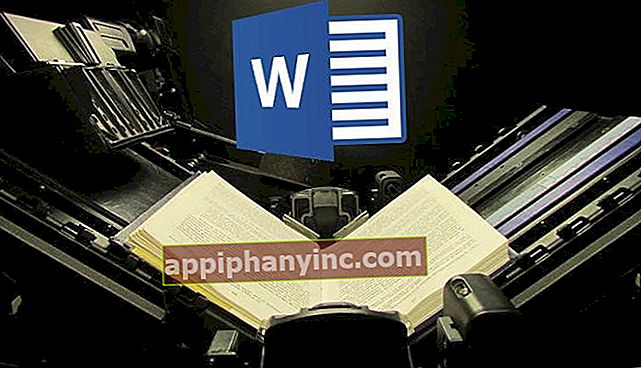
Hvis du trenger å digitalisere en bok i tekstformat, kan det hende du har flere spørsmål. Kan det gjøres? Hva med kvaliteten, er den bra? Ikke bare kan det gjøres, men det er også flere måter å konvertere et skannet dokument til Word. La oss se:
- Skanne dokumentet i PDF-format og redigere det senere med Adobe Acrobat XI Pro for å lagre den i Word-format. Pro-versjonen av Acrobat er betalt, men du kan kjøpe en gratis 30-dagers prøvelisens.
- Fra nettstedet OnlineOCR.net. Dette webapplikasjonen lar deg konvertere dokumenter i PDF-, JPG-, TIFF- og GIF-formater til Word, Excel og tekst. I den gratis versjonen kan vi konvertere opptil 15 sider i timen og dokumenter på ikke mer enn en side.
- Skanne dokumentet i (OCR) -format og lagre den som tekst. Deretter kan vi åpne Word og redigere eller lagre det i .doc-format.
- Bruker noe optisk tegngjenkjenningsprogram:
- VueScan (tilgjengelig for Windows, Mac OS X og Linux)
- Kooka(for Linux)
- Kontorlinse (for Android og ios)
- CamScanner (for Android og ios)
Den mest effektive måten av alt vi kan si er gjennom Adobe Acrobat Pro, men bare hvis skanningen er veldig, veldig ren og av høy kvalitet. Søknader om optisk tegngjenkjenning har kommet langt, men de viser fremdeles noen smutthull med ting som fet eller kursiv, og transkripsjonen av noen ord, avhengig av skrifttypen i originaldokumentet, kan være feil.
 Prøv å skanne og sende dette dokumentet til Word for å se hva som skjer
Prøv å skanne og sende dette dokumentet til Word for å se hva som skjerFra selve skanneren
Noen skannere inkluderer OCR-funksjonen (Optical Recognition) i sitt eget skanneprogram. For å skanne et dokument til tekst, må du bare stille digitaliseringsformatet og se på et som refererer til OCR eller lignende (det avhenger av merket / modellen på skanneren).
Gå fra PDF til Word med Adobe Acrobat XI Pro
En gang Adobe Acrobat XI Pro (HER du har en 30-dagers gratis prøveperiode) gå til “Verktøy -> Tekstgjenkjenning -> I denne filen”.

I vinduet til "Gjenkjenne tekst"Klikk på"Redigere”Og velg tekstspråk, utskriftsstil og oppløsning.

Endelig gå tilbake til "Verktøy -> Innholdsredigering -> Rediger tekst og bilder”Og endre teksten hvis du trenger å rette på et ord. For å fullføre, klikk på "Fil -> Lagre som”Og lagre det i Word-format.
OnlineOCR
OnlineOCR er et webapplikasjon for å overføre bilder eller pdfs til Word, og det er veldig enkelt å bruke. Jeg skal forklare hvordan det fungerer: Enter //www.onlineocr.net/ og klikk på "Velg Fil”. Velg det skannede dokumentet, og velg deretter språket og utdataformatet fra de to rullegardinmenyene du har midt på skjermen.

For å fullføre, klikk på "Konvertere”. Rett under vises en forhåndsvisning av ren tekst som du kan redigere hvis du trenger å rette på ord. Til slutt klikker du på "Last ned utdatafilen”Og du vil kunne laste ned filen i Word-format. Her er et eksempel på en PDF konvertert til Word med OnlineOCR:
- Opprinnelig PDF:

- Konvertert dokument:

Hvis dette webapplikasjonen ikke tilfredsstiller deg, kan du prøve andre lignende alternativer som FreeOCR eller Gratis-online-OCR.
OCR-programmer (Optical Character Recognition)
Hvis du ikke vil endre dokumentene dine på nettet og du trenger et skrivebordsprogram, kan du bruke applikasjoner som VueScan (som også er tilgjengelig for Mac og Linux i tillegg til den allestedsnærværende Windows).
En annen mulighet er å bruke Android- eller iOS-enheten til å skanne dokumentet og konvertere det til tekst direkte. Det er applikasjoner som Kontorlinse (for å Android og ios) eller CamScanner (for å Android og ios) som utfører hele prosessen fra samme applikasjon. Det anbefales i disse tilfellene å rense bildet før du konverterer det til tekst. Hvis du vil vite mer om denne metoden, ta en titt på DENNE POSTEN.
Etter min mening er den optiske tegngjenkjenningsteknikken, selv om den har forbedret seg mye de siste årene, fortsatt lysår fra å være en perfekt teknikk. Mange detaljer, mange ord som han "oversetter" med gale bokstaver og symboler som forsegler teksten. Han mangler fortsatt den ekstra intelligensen for å få deg til å se at «t &! $ olog1a»Kan ikke være en gyldig oversettelse av noe ord i en tekst. Jeg ser fremdeles ikke en leseforståelse, men en enkel visuell gjenkjenning av individuelle bokstaver som danner ord uten å integrere dem med resten av teksten. Imidlertid er jeg overbevist om at øyeblikket når vi vil ta det siste store spranget nærmer seg hver dag.











